编辑:秩名2020-08-05 10:29:01
我们都知道,谷歌旗下的Chrome浏览器针对第三方的.crx扩展程序进行了封杀,直接禁止了离线安装.crx扩展程序了,而且网络上流行的很多安装离线谷歌浏览器扩展程序的方法都已经失效,在这里分享一个2019最新的安装chrome浏览器扩展程序的方法。
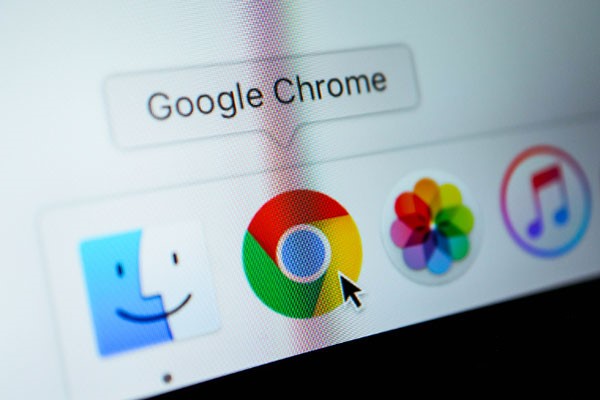
首先,我们在谷歌浏览器地址栏输入下述名列「chrome://flags」,这里面的设置项多是谷歌Chrome浏览器内置的实现性质的选项,在修改的时候需要流行,修改的不合适,可能造成Chrome崩溃,所以,别随意修改。
谷歌浏览器相关攻略推荐:
谷歌浏览器不重启怎么清理内存占用 不重启清理内存占用方式全览
谷歌浏览器提示此类型的文件可能会损害您的计算机怎么回事?此类型的文件可能会损害您的计算机解决方法分享
禁止Chrome版本太旧提示 谷歌浏览器禁止版本太旧提示方法一览
第二步,在搜索框里,搜索「Extensions on chrome:// URLs」,默认的设置属性是「Disable」,我们将其改为「Enable」,该选项是允许在URL栏里执行.crx扩展程序,我们将其启用。
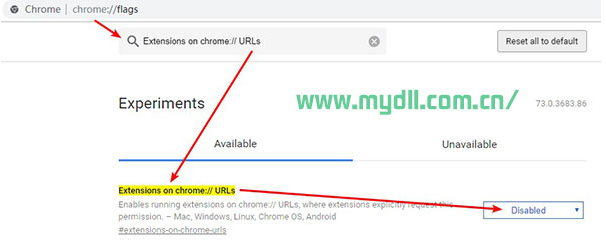
完成上述两步设置之后,我们需要重启谷歌Chrome浏览器,重新启动后,在谷歌浏览器地址栏输入「chrome://extensions/」并回车,就来到了谷歌浏览器扩展程序管理界面,然后将.crx离线扩展程序拖放到该界面下,即可完成离线扩展程序的安装,非常简单方便。
上文就是IEfans小编今日为大家带来的谷歌浏览器安装.crx的离线扩展程序方式一览,更多软件教程敬请关注IE浏览器中文网站!